Comment définir une page d’accueil dans Google Chrome
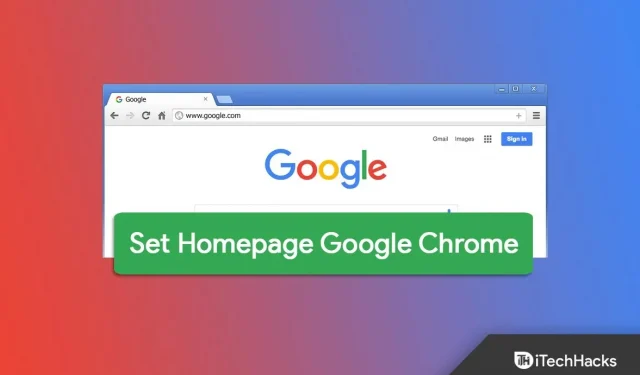
La page d’accueil est la première page qui s’ouvre lorsque vous ouvrez Google Chrome. La page d’accueil est statique et peut ne pas plaire à beaucoup. Cependant, Chrome vous offre la possibilité de définir votre page d’accueil préférée. Vous pouvez facilement installer, personnaliser et modifier la page d’accueil Google Chrome de votre choix. Si vous ne savez pas comment faire une page d’accueil dans google chrome, cet article va vous aider.
Comment configurer la page d’accueil de Google Chrome
Dans cet article, nous verrons comment vous pouvez définir une page d’accueil dans Google Chrome.
Modifier la page d’accueil de Chrome
Pour faire de Google Chrome ma page d’accueil, procédez comme suit :
- Ouvrez Chrome sur votre PC.
- Cliquez maintenant sur les trois points dans le coin supérieur droit du navigateur.
- Dans le menu qui s’ouvre, cliquez sur Paramètres.
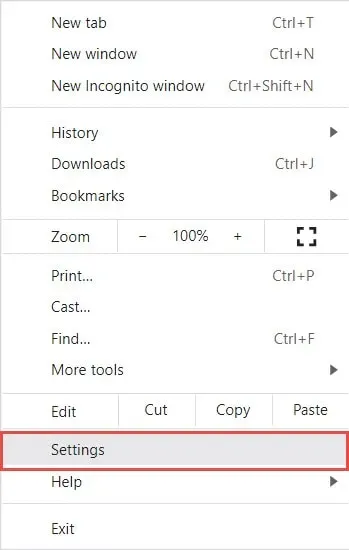
- Accédez à Apparence dans la barre latérale gauche de Paramètres .
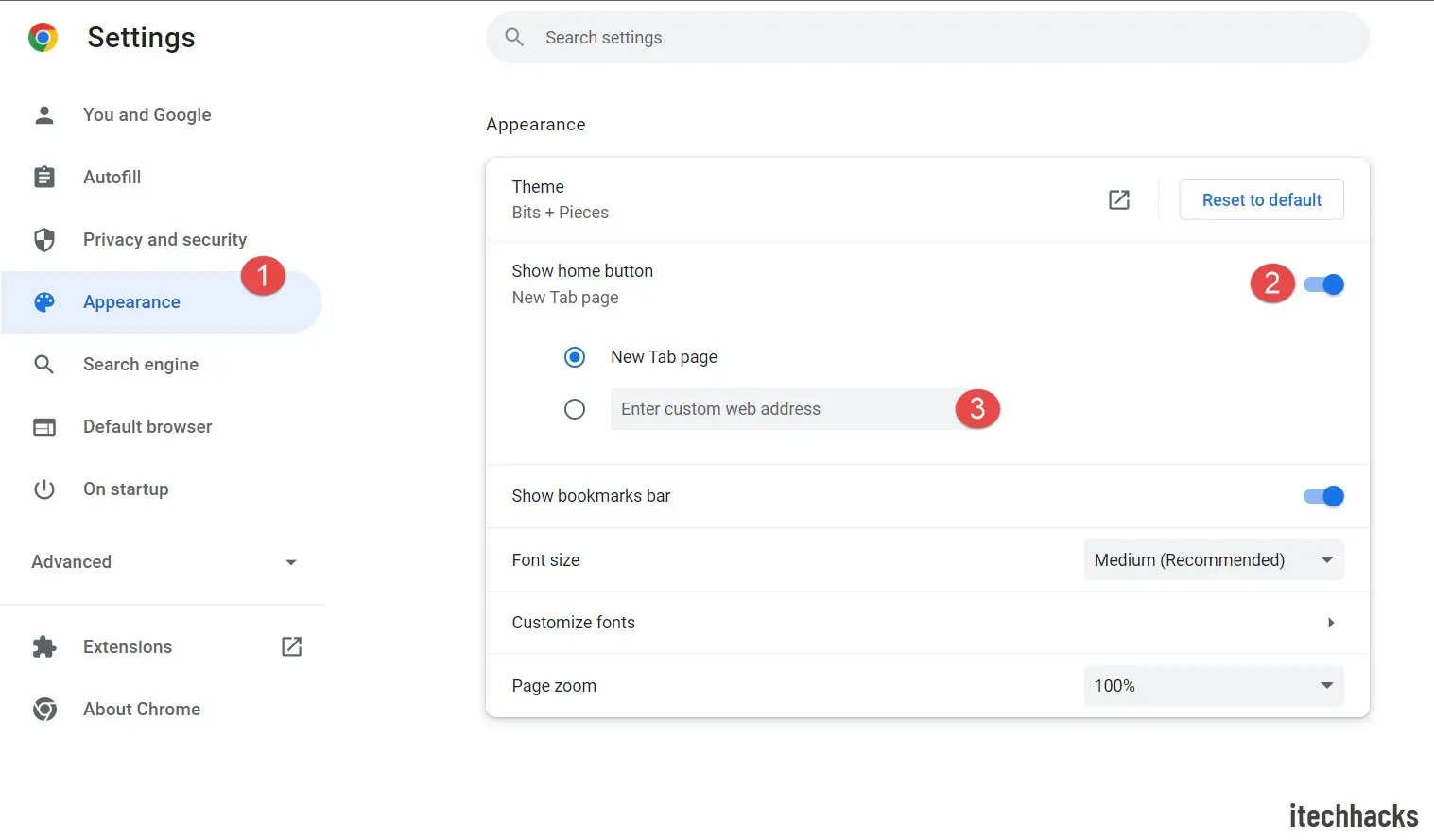
- Ici, activez la bascule Afficher le bouton d’accueil.
- Cochez ensuite la case à côté du champ URL et entrez votre URL préférée dans le champ.
- Cliquez sur » Ajouter » pour changer votre page d’accueil en Google Chrome.
Personnaliser la page Nouvel onglet dans Chrome – Définir la page d’accueil de Google Chrome
Si vous souhaitez personnaliser le nouvel onglet que vous ouvrez dans Chrome, vous avez la possibilité de le faire. Suivez les instructions ci-dessous pour configurer une nouvelle page à onglet dans Chrome.
- Ouvrez le menu Démarrer, recherchez Google Chrome et ouvrez-le .
- Cliquez sur Personnaliser dans le coin inférieur droit.
- Cliquez ensuite sur Arrière-plan dans la barre latérale gauche. Ici, sélectionnez l’arrière-plan que vous souhaitez conserver.
- Accédez ensuite aux raccourcis dans la barre latérale gauche. Cela vous permet de personnaliser les icônes de raccourci. Vous pouvez sélectionner les raccourcis que vous avez modifiés, les raccourcis de vos sites les plus visités et masquer les raccourcis.
- Accédez à l’ onglet Couleur et thème et sélectionnez la couleur que vous souhaitez définir pour le nouvel onglet dans Chrome.
- Lorsque vous avez terminé, cliquez sur Terminé et tout ira bien.
Derniers mots
Voici comment définir et modifier votre page d’accueil dans Chrome et configurer une nouvelle page d’accueil. En suivant les étapes ci-dessus, vous pouvez facilement créer une page d’accueil dans Google Chrome.
FAQ
Comment changer la page d’accueil par défaut dans Chrome ?
Vous pourrez modifier la page d’accueil par défaut dans Google Chrome en allant dans Paramètres > Apparence . Ici, activez la bascule Afficher le bouton d’accueil. Vous devriez maintenant pouvoir définir la page d’accueil par défaut. Pour un guide détaillé, vous pouvez vous référer aux étapes mentionnées ci-dessus.
Comment revenir à mon ancienne page d’accueil Google ?
Pour revenir à votre ancienne page d’accueil sur Google, ouvrez vos paramètres Chrome et accédez à la section Apparence. Désactivez la bascule Afficher le bouton d’accueil . Cela ramènera l’ancienne page d’accueil dans Google Chrome.


Laisser un commentaire